è il tuo deposito di Apple ICloud pieno? Ecco come liberare spazio
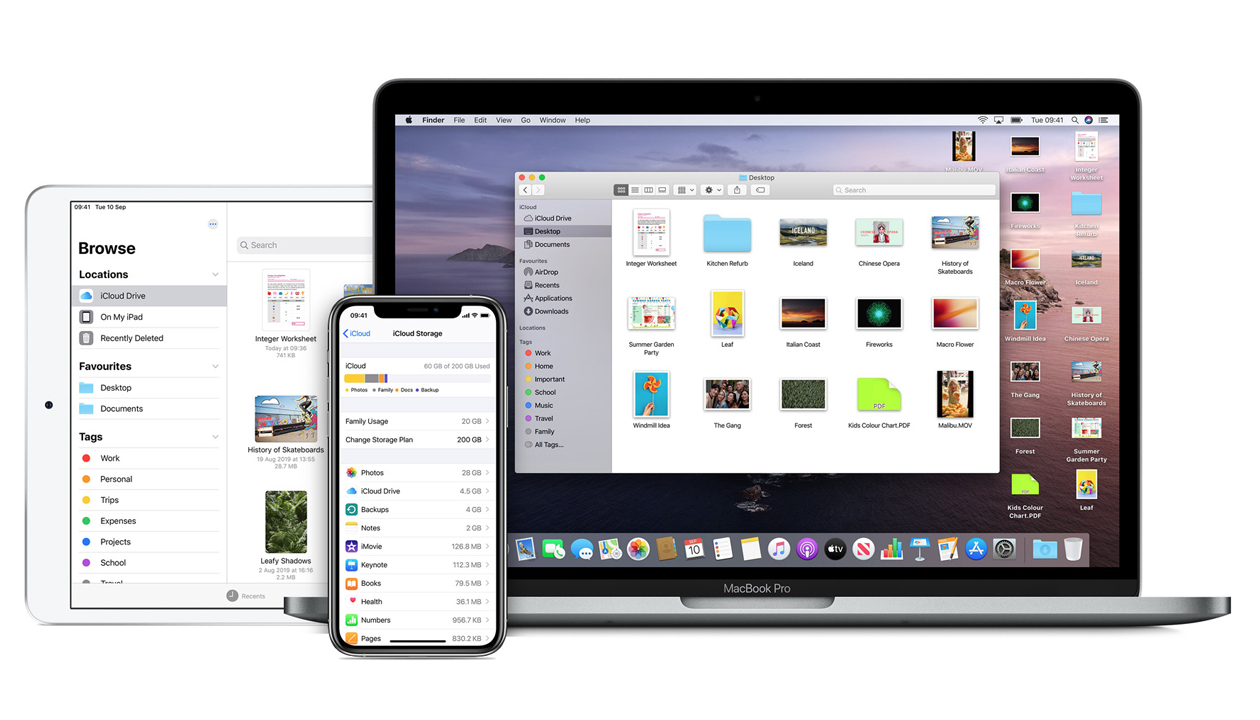
Il servizio ICloud di Apple è uno dei miglior deposito cloud Prodotti in giro - Non c'è da stupirsi quando è incluso a fianco del tuo ID Apple.
Per impostazione predefinita, Apple fornisce ogni utente 5 GB di stoccaggio cloud per la sincronizzazione, lo stoccaggio e i backup, ma quella capacità è collegata al tuo ID Apple piuttosto che ai singoli dispositivi. Ciò significa che devi condividere questo 5 GB su tutti i tuoi dispositivi. Se possiedi una combinazione di Apple Desktop, laptop, iPhone o iPad, allora potresti presto scoprire che il tuo disco ICloud diventa scomodo a disagio.
Se hai bisogno di più spazio, puoi sempre comprarlo da Apple. Non tutti vorranno sborsare più denaro, però - e la maggior parte delle persone non dovrà effettivamente farlo. Alcuni ritagli e smontaggio giudiziosi del tuo iCloud possono liberare un sacco di spazio.
Ci sono molti metodi che possono essere utilizzati per liberare spazio nel tuo iCloud - alcuni di loro sono ovvi e altri sono più oscuri. Ma se stai ricevendo regolarmente notifiche su una mancanza di spazio, segui questi passaggi e scopri esattamente cosa fare.
Ancora un po 'confuso da cloud storage? Dirigersi al nostro cos'è lo stoccaggio della cloud Articolo per una spiegazione approfondita. Oppure, per altri fornitori, vedi la nostra roundUp di Top deposito cloud. Opzioni (vedi sotto per i prezzi).
Passaggio 1: esplora la tua Apple ICloud
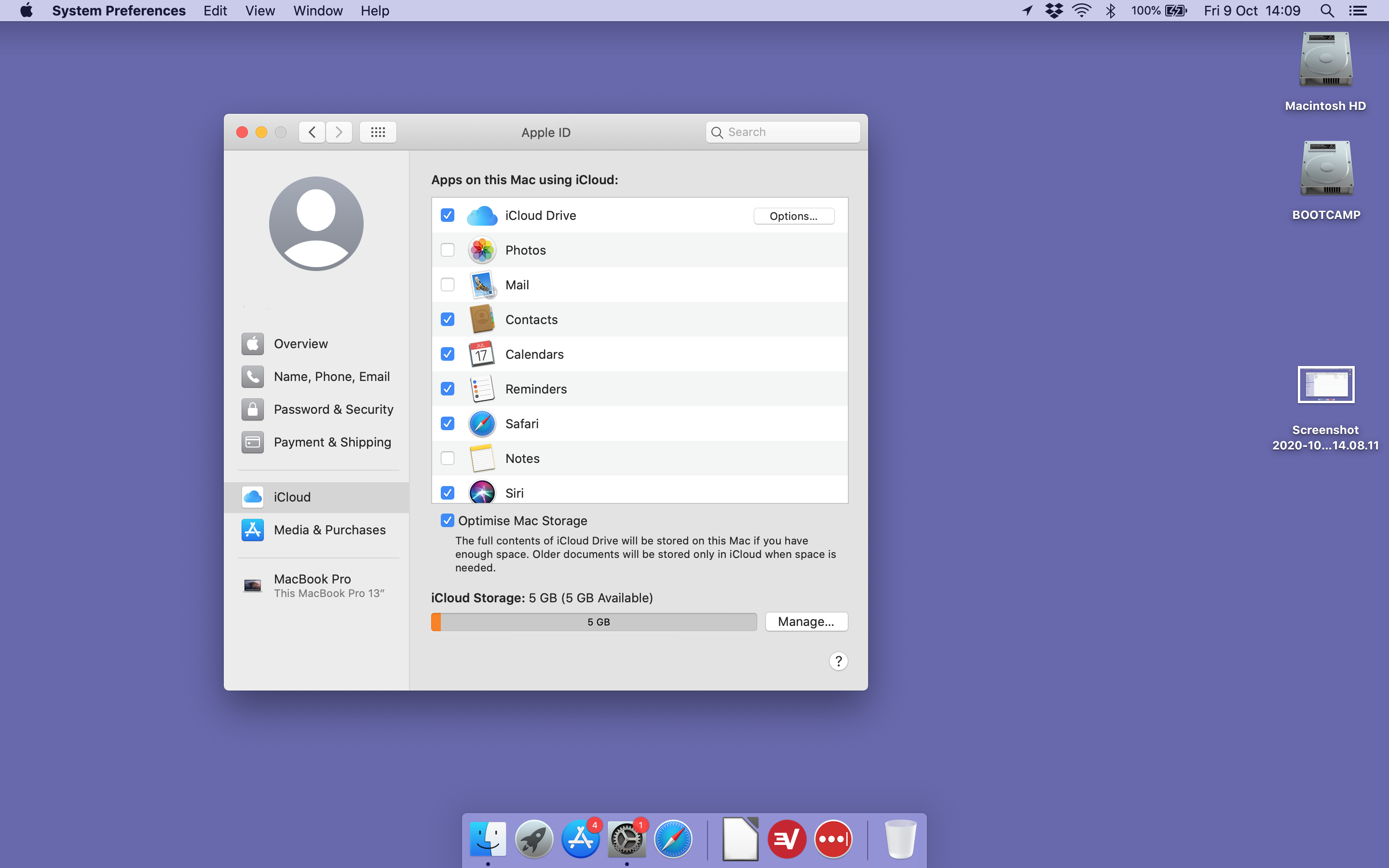
Il primo passo per liberare spazio nel tuo iCloud è quello di scoprire esattamente cosa sta prendendo tutto ciò che lo stoccaggio.
Se si utilizza un dispositivo iOS, apri le impostazioni, quindi la schermata ID Apple, si addice al menu ICloud e fai clic su Gestisci memoria. Sarai in grado di vedere esattamente quanto spazio è lasciato e in che modo il tuo spazio è usato, con un grafico a barre che fornisce un'impressione generale e un elenco che dettaglia la quantità di capacità ogni singola app.
Su un dispositivo di macos, è in gran parte lo stesso. Testa alle tue impostazioni ICloud e fai clic sul pulsante Gestisci accanto alla barra che illustra la capacità di archiviazione ICLOUD.
Passaggio 2: ottenere la pulizia
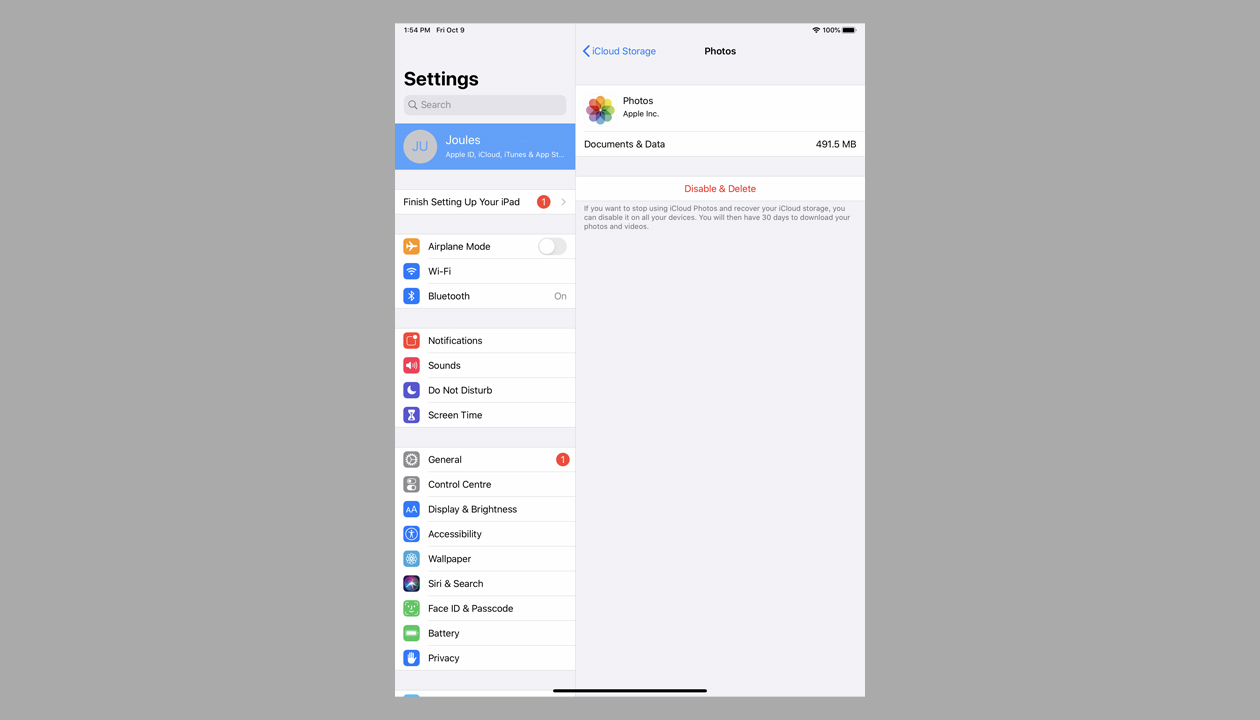
Una volta che hai visto come viene utilizzato il tuo 5 GB, dovresti avere un'idea più chiara di come puoi liberare una certa capacità cruciale.
Uno dei colpevoli più comuni quando si tratta di Capacità ICloud è la tua libreria fotografica. I dispositivi IOS di Apple possono caricare automaticamente le foto sul tuo iCloud, quindi se sei un fotografo acuto, il tuo archivio si riempirà rapidamente.
La soluzione ovvia? Elimina foto. Ricorda che i file eliminati su singoli dispositivi potrebbero non essere rimossi automaticamente dal tuo iCloud, poiché il servizio li sposta nella cartella cancellata di recente per trenta giorni. Se vuoi che siano andati, vai a quella cartella e svuotarlo.
Se non hai necessariamente bisogno di tutte le tue foto caricate affatto, apri iCloud e vai al menu Foto. Qui puoi disattivare l'impostazione che carica automaticamente le tue immagini o accertandolo con le opzioni alternative. E, se vuoi comunque caricare le tue foto al cloud ma non vuoi che occupino il tuo iCloud, allora vale la pena indagare sui prodotti alternativi - molti hanno servizi gratuiti che offrono più di 5 GB di spazio insieme ai caricamenti privi di compressione da dispositivi IOS e MacOS .
Questo principio può anche essere applicato ad altri file. Basta andare alla cartella ICloud Drive utilizzando l'app Files sul tuo dispositivo iOS o sulla tua app Finder sul tuo hardware MacOS, consultare quali file richiedono spazio ed elimina qualcosa di non necessario. Quando le app come photobooth e garageband utilizzano automaticamente l'unità ICLOUD, è facile vedere come può essere consumato da 5 GB.
Passaggio 3: bin i backup
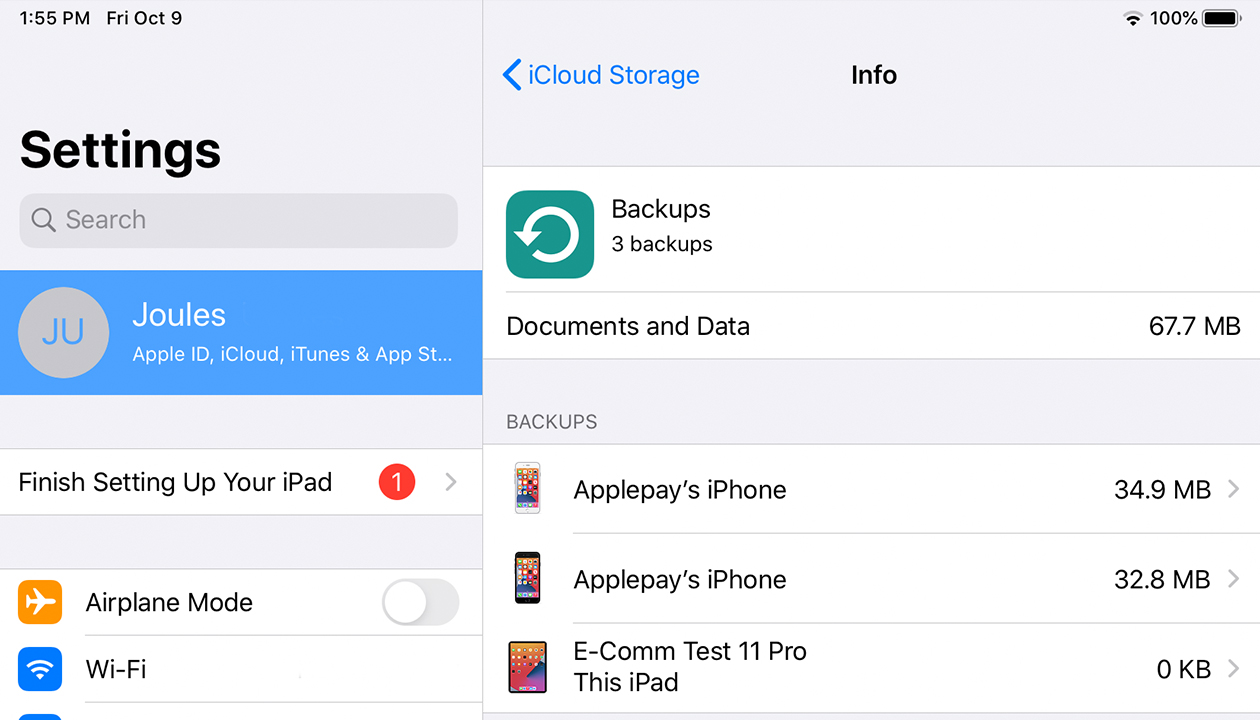
C'è un'altra caratteristica che spesso occupa un sacco di spazio ICloud: backup del dispositivo. I dispositivi Apple memorizzano regolarmente i backup su ICloud, ma ciò significa che il tuo iCloud potrebbe essere facilmente occupato con i backup dei dispositivi che non possiedi nemmeno.
Per rimuovere questi backup ridondanti, aprire la rottura della memorizzazione ICLOUD sul dispositivo e tocca i backup. Qui sarai in grado di vedere l'elenco dei backup - e i dispositivi da cui provengono. Sarai in grado di identificare facilmente i backup da dispositivi più vecchi ed eliminarli.
In questa schermata puoi anche mettere a punto i backup dei tuoi dispositivi attuali, che possono essere utili per ridurre le dimensioni del backup in futuro.
Passaggio 4: Datch APP Data
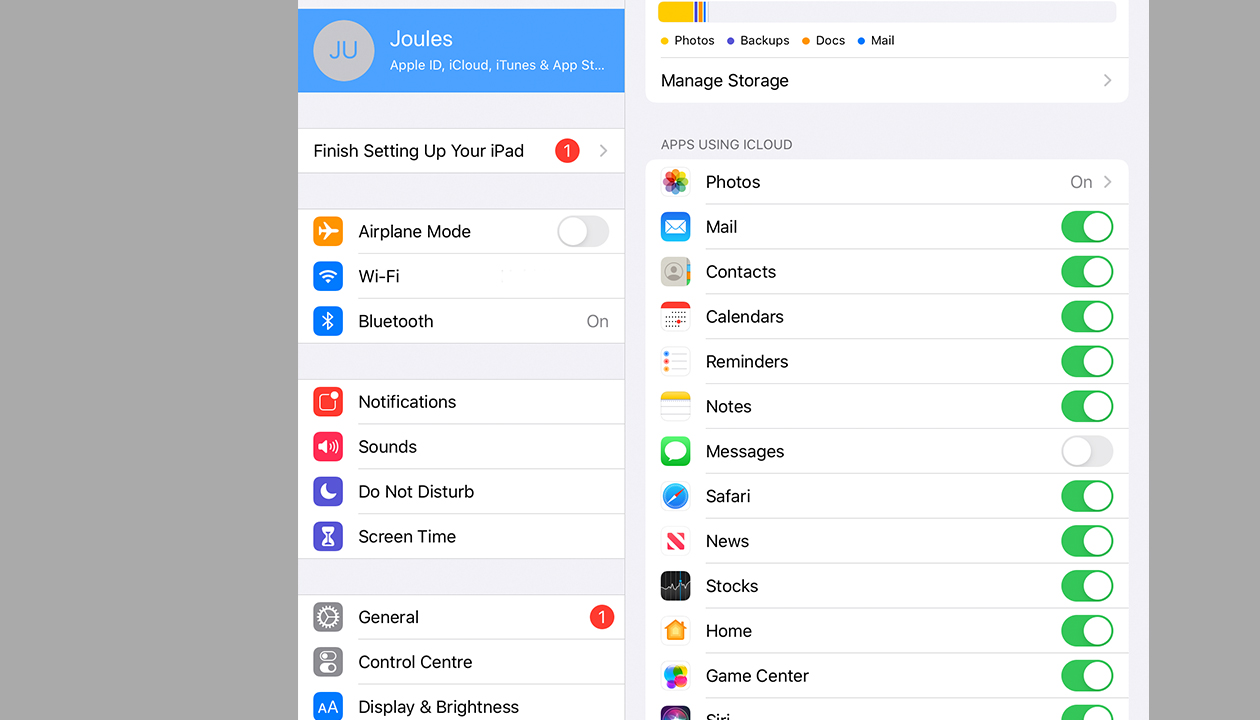
Il tuo iCloud non è solo pieno di archivi fotografici e backup. Se sei un utente IOS, molte app utilizzano i dati ICloud per sincronizzare e creare i propri backup. Il tuo dispositivo potrebbe memorizzare i dati da app che stai a malapena utilizzando.
Per affrontare questo, vai al menu ICloud e fai clic su Gestisci memoria. Sarai in grado di vedere quali app occupano lo spazio. Fai clic su singole app ed è possibile eliminare i suoi dati dal tuo iCloud. Anche se hai molte app usando piccole quantità di storage, che possono facilmente sommare.
Particolari app sono trasgressori frequenti quando si tratta di capacità ICloud. Se sei in Busy Group chat su whatsapp, ad esempio, allora i tuoi iCloud potrebbero avere migliaia di backup dei messaggi, foto e gif. Realistically, non avresti mai più visto quelli di nuovo - quindi dirigeti al menu di archiviazione Gestisci e cancellarli.
In una vena simile, le tue e-mail e i messaggi di IOS o MacOS saranno spesso preservati in ICloud. Questo può essere prudente per la sicurezza e la versatilità, ma può richiedere ampio spazio. È possibile eliminare i dati della posta e dei messaggi del tuo ICLOUD intestando al menu Gestisci archiviazione o puoi accedere alle tue app sui tuoi dispositivi e per mettere a punto le tue delezioni - puoi scegliere solo eliminare le e-mail con allegati di grandi dimensioni.
Infatti, se si dirige verso il tuo menu ICloud principale, puoi vedere quali app utilizzano iCloud e spegnere quelle che non hanno bisogno di archiviazione e sincronizzazione della cloud. È un modo semplice per ridurre i problemi di capacità, sebbene sia consapevole che disattivare l'accesso ICloud di un'app che limiterà a ciascuna app al suo dispositivo nativo.
Una funzione simile può essere distribuita sulle macchine MacOS: se si dirige verso il menu ICloud e fai clic sul pulsante Opzioni accanto alla funzione di azionamento ICLOUD, è possibile scegliere esattamente quali app sono autorizzate a utilizzare lo spazio.
L'APPLE ICLOUD e l'unità ICloud sono enormemente potenti e utili strumenti per la sincronizzazione dei dati, eseguendo il backup dei dispositivi e per la memorizzazione dei file importanti, ma la versatilità del servizio significa che i suoi predefiniti 5 GB possono essere riempiti rapidamente.
Fortunatamente, ci sono diversi metodi facili per ridurre la quantità di spazio ICloud che stai utilizzando - e possono assicurarsi che non incontrerai mai più problemi, neanche. E i metodi sono in gran parte uguali, sia che tu stia usando iOS, MacOS o un browser Web, che rende il ICLOUD facile da gestire indipendentemente dal dispositivo che stai utilizzando.
Per saperne di più:
- Il miglior deposito cloud per foto e video
- Il miglior costruttore di siti web.
- Il Miglior software di editing video
Come si fa - Articoli più popolari
Come creare simulazioni idriche
Come si fa Sep 11, 2025Questo tutorial ti insegnerà a creare una spiaggia animata Diorama dall'inizio alla fine usando Houdini FX. Comprenderete l'inte..
14 Punte per flusso di lavoro Zbrush
Come si fa Sep 11, 2025Tutti gli artisti hanno il proprio flusso di lavoro unico durante la creazione di arte 3D a Zbrush. Questo flusso di lavoro può ..
10 cose straordinarie che puoi fare con i livelli
Come si fa Sep 11, 2025I livelli sono ciò che ti consente di costruire un progetto dalle prime fondazioni ai tocchi finali. È difficile crederci ora, ..
Affinity Designer: come usare le griglie
Come si fa Sep 11, 2025Affinity Designer è una suite di strumenti di editing vettoriale disponibili per Mac e Windows, nonché sul iPad. ..
Come utilizzare i font Web
Come si fa Sep 11, 2025Di seguito è riportato un estratto preso dal manuale di Bram Stein's WebFont. Compralo qui ..
Come progettare forme reattive e dispositivi-agnostici
Come si fa Sep 11, 2025Sia che si tratti di un flusso di iscrizione o di un passo passo multi-viste, i moduli sono uno dei componenti più importanti de..
Affila le tue abilità di pittura di still life
Come si fa Sep 11, 2025Non c'è niente che io amo meglio di essere all'aperto dipingere il mondo intorno a me, ma era sicuramente una lotta per me quando ho iniziato a usare Gouache. Lavorare con un mezzo di vernic..
Come rendere un cielo fotorealistico
Come si fa Sep 11, 2025Per questo tutorial, utilizzeremo Vue xstream. creare un cielo pieno di nuvole. Mentre puoi scegliere di ricreare ..
Categorie
- AI E Machine Learning
- Airpods
- Amazon
- Amazon Alexa E Amazon Echo
- Amazon Alexa & Amazon Echo
- Amazon Fire TV
- Amazon Prime Video
- Android
- Android Telefoni E Tablet
- Telefoni E Tablet Android
- Android TV
- Apple
- Apple App Store
- Apple HomeKit & Apple HomePod
- Apple Music
- Apple TV
- Apple Guarda
- Apps & Web Apps
- App E App Web
- Audio
- Chromebook & Chrome OS
- Chromebook & Chrome OS
- Chromecast
- Cloud & Internet
- Cloud E Internet
- Cloud E Internet
- Hardware Del Computer
- Storia Del Computer
- Cavo Taglio E Streaming
- Tagliamento E Streaming Del Cavo
- Discorder
- Disney +
- DIY
- Veicoli Elettrici
- Ereader
- Essentials
- Spiegatori
- Gaming
- Generale
- Gmail
- Google Assistant & Google Nest
- Google Assistant E Google Nest
- Google Chrome
- Google Documenti
- Google Drive
- Google Maps
- Google Play Store
- GLI GOOGLE SCHEDE
- Google Slides
- Google TV
- Hardware
- HBO MAX
- Come Si Fa
- Hulu
- Internet Slang & Abbreviazioni
- IPhone E IPad
- Kindle
- Linux
- Mac
- Manutenzione E Ottimizzazione
- Microsoft Edge
- Microsoft Excel
- Microsoft Office
- Microsoft Outlook
- Microsoft PowerPoint
- Microsoft Teams
- Microsoft Word
- Mozilla Firefox
- Netflix
- Nintendo Switch
- Paramount +
- PC Gaming
- Peacock
- Fotografia
- Photoshop
- PlayStation
- Privacy E Sicurezza
- Privacy E Sicurezza
- Privacy E Sicurezza
- Roundup Del Prodotto
- Programmazione
- Raspberry Pi
- Roku
- Safari
- Samsung Phones & Tablets
- Telefoni E Compresse Samsung
- Allentato
- Casa Intelligente
- Snapchat
- Social Media
- Spazio
- Spotify
- Tinder
- Risoluzione Dei Problemi
- TV
- Videogiochi
- Realta Virtuale
- VPNS
- Browser Web
- WiFi & Router
- Wifi & Router
- Windows
- Windows 10
- Windows 11
- Windows 7
- Xbox
- Youtube & YouTube TV
- YouTube E YouTube TV
- Zoom
- Spiegatori







